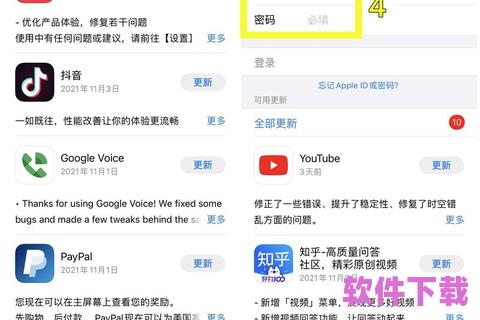苹果手机app下载不了?原因及解决方法
随着智能手机的普及,苹果手机成为了许多人日常生活和工作中不可或缺的一部分。通过App Store,我们可以轻松下载各类应用程序。有时我们会遇到一个常见的烦恼——苹果手机app下载不了。这个问题虽然看起来简单,但背后的原因却可能较为复杂,解决起来也需要耐心。本文将为大家介绍“苹果手机app下载不了”的原因以及相应的解决方法,帮助您顺利解决这一问题。
一、苹果手机app下载不了的常见原因

网络问题 网络连接不稳定或速度较慢是导致无法下载应用程序的常见原因。如果手机处于弱信号区域或者Wi-Fi连接不稳定,下载过程会受到影响,甚至导致下载失败。
App Store服务器故障 苹果的App Store偶尔也会发生服务器问题,当苹果官方服务器出现故障时,用户可能会无法下载应用,或者下载过程中出现中断。
存储空间不足 如果您的苹果手机存储空间不足,系统无法为新的应用程序腾出足够的空间,也会导致应用下载失败。检查设备的存储状态,确保有足够的空间来安装新应用。
Apple ID问题 在使用App Store时,Apple ID的设置至关重要。如果Apple ID出现异常,或者没有登录App Store账户,下载应用会受到限制。
iOS系统版本过旧 部分应用可能要求设备运行较高版本的iOS。如果您的设备系统版本较低,可能无法下载某些应用程序。
地区限制 有些应用程序仅限于特定地区的用户下载。如果您的Apple ID绑定的是其他国家或地区的账户,可能会出现“无法下载”的情况。
二、苹果手机app下载不了的解决方法

检查网络连接 确保您的设备连接到稳定的Wi-Fi网络,或者切换到可靠的4G/5G数据连接。可以尝试关闭并重新连接Wi-Fi,或开启飞行模式后再关闭,重置网络设置以提高连接质量。
检查App Store服务器状态 如果App Store无法正常使用,可以通过访问苹果官网的系统状态页面,查看App Store是否有故障。如果服务器出现问题,您只能等待苹果修复问题后再尝试下载。
清理存储空间 打开“设置”应用,进入“通用”>“iPhone存储空间”查看设备剩余存储。如果存储空间不足,可以通过删除一些不常用的应用、照片或文件来释放空间。确保至少有1GB以上的空间以便下载应用。
检查Apple ID设置 确保您的Apple ID已正确登录App Store。可以进入“设置”>“Apple ID”>“iTunes与App Store”检查账户是否正常。如果需要,尝试重新登录Apple ID,或者退出后再登录一次。
更新iOS系统 如果您的设备系统版本较低,可能会导致无法下载某些新应用。可以进入“设置”>“通用”>“软件更新”,检查是否有最新的iOS更新,更新系统后再试着下载应用。
更改App Store地区设置 如果应用在您当前地区无法下载,可以尝试更改Apple ID绑定的地区。进入“设置”>“Apple ID”>“iTunes与App Store”>“查看账户”,在账户设置中修改国家或地区,选择一个支持该应用的地区后重新尝试下载。
重启设备 如果以上方法均无法解决问题,试着重启您的苹果手机。有时候,简单的重启操作就能解决系统的小故障,使得应用下载恢复正常。
恢复出厂设置 如果问题依然无法解决,最后的办法是恢复出厂设置。在进行此操作前,务必备份好重要的数据,因为恢复出厂设置会清除设备上的所有个人数据和设置。恢复后,您可以重新配置设备并下载所需的应用。
三、总结
苹果手机app下载不了的情况虽然让人烦恼,但通过上述方法,大多数问题都能得到有效解决。您可以从检查网络、存储、账户等基本问题入手,再根据具体情况逐步排查。如果遇到更复杂的问题,苹果客服或专业的维修服务也是一个不错的选择。
无论遇到什么问题,保持冷静,逐一排查,相信您一定能顺利解决“苹果手机app下载不了”的困扰,继续享受丰富的App Store应用体验。